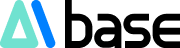OpenAI hat eine neue Early-Access-Version der ChatGPT Windows-App veröffentlicht! Mit dieser App müssen Nutzer nicht mehr jedes Mal die Webseite öffnen. Ein einfacher Druck auf Alt + Space ruft ChatGPT auf.
OpenAI bietet nun Desktop-Versionen für Mac und Windows an, die aber derzeit nur für zahlende Nutzer verfügbar sind. Das bedeutet, dass Sie ein ChatGPT-Abo benötigen, um die App nutzen zu können. Dies gilt für Plus-, Enterprise-, Team- und Edu-Abonnenten.
OpenAI plant, die App später auch für kostenlose Nutzer zugänglich zu machen. Als Beta-Version ist die App noch nicht perfekt. Einige Funktionen fehlen, wie z. B. der erweiterte Sprachmodus. Eine Sprachsteuerung ist daher noch nicht möglich. OpenAI verspricht jedoch, die App in zukünftigen Updates zu verbessern und weitere Funktionen hinzuzufügen.
So verwenden Sie die ChatGPT Windows-App:

Mit Companion Chat können Sie ChatGPT jederzeit Fragen stellen, Dateien hochladen, neue Bilder generieren oder neue Gespräche beginnen.
Um Companion Chat zu öffnen, drücken Sie bei geöffneter ChatGPT-Anwendung Alt + Space. Companion Chat merkt sich seine letzte Position und wird nach einem Neustart der Anwendung in der Mitte unten auf dem Bildschirm angezeigt.

Sie können den Inhalt von Companion Chat durch Auswahl von „Neuer Chat“ oben im Fenster löschen.

Sie können das Gespräch jederzeit im ChatGPT-Hauptfenster fortsetzen, indem Sie oben im Fenster auf „Im Hauptfenster öffnen“ klicken.

Wenn Sie das Companion Chat-Fenster versehentlich geschlossen haben, können Sie das Gespräch im ChatGPT-Hauptfenster fortsetzen, indem Sie es über den Chatverlauf in der Seitenleiste öffnen.

Hinweis: Wenn die Tastenkombination für Companion Chat von einer anderen Windows-Anwendung belegt ist, funktioniert sie in ChatGPT nicht. Die Änderung der Tastenkombination wird derzeit nicht unterstützt.
Wichtigste Punkte:
🌟 Die ChatGPT Windows-App ist derzeit nur für zahlende Nutzer verfügbar (Plus, Enterprise, Team, Edu).
💡 ChatGPT kann einfach durch Drücken von Alt + Space aufgerufen werden.
🔧 Die Beta-Version verfügt noch nicht über alle Funktionen. Weitere Verbesserungen folgen in zukünftigen Updates.